Cómo poner el efecto de cámara rápida en CapCut para hacer videos más divertidos

Capcut se ha vuelto una de los editores de video más descargados en la actualidad debido a que es una plataforma con un sistema muy intuitivo que facilita su uso, además que trae muchas herramientas y efectos con los que puedes trabajar como poner el efecto cámara o poder subirles la calidad a tus videos, cambiar los colores, agregar stickers o imágenes, agregar subtítulos, entre otros.
Una de las herramientas para tus ediciones que gusta mucho en Capcut es poder modificar las velocidades del video en cámara rápida en con diferentes acabados, que le pueden dar un toque muy genial y divertido a tu y si quieres aprender a usar este efecto te enseñaremos a continuación.
¿De qué manera modificar la velocidad de los videos con CapCut?
Para lograr usar el efecto de cámara rápida en Capcut necesitas tener un video ya previamente grabado donde quieras agregarle el efecto, una de nuestras recomendaciones al momento de editar es que tengas un concepto de lo que quieres hacer en tu video para que sea más fácil el momento de la edición.
Puedes modificar la velocidad siguiendo estos pasos:
- Lo primero es abrir la aplicación en tu teléfono, Tablet o computadora, sino tienes el programa debes descargarlo en la tienda de tu dispositivo como la Play Store o la App Store, en el caso de hacerlo en tu PC puedes hacerlo a través de su página web.
- Crea un nuevo proyecto dándole clic en donde dice esto y un signo de +.
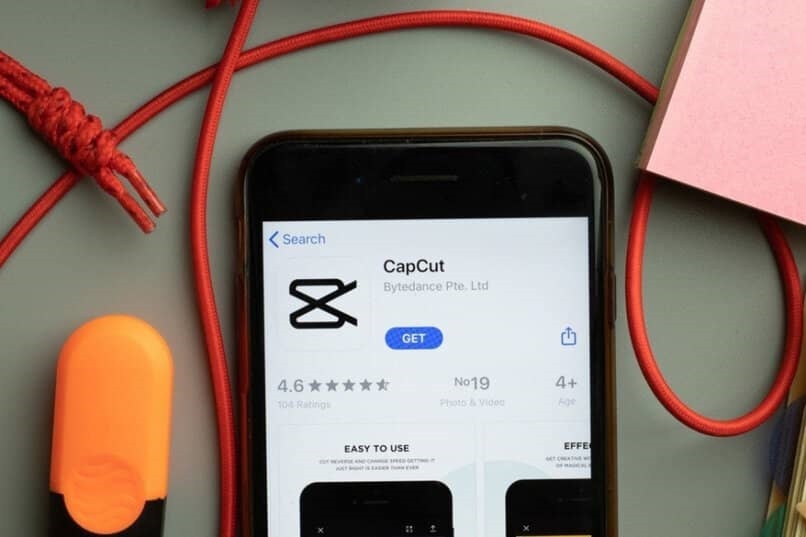
- Luego al cargar tu vídeo debes seleccionar en el panel de herramientas que se encuentra en la parte inferior de la pantalla la opción de ‘Editar’.
- Verás que se abre otras opciones, allí debes entrar en la que dice ‘velocidad’.
- Al darle clic te saldrán dos opciones en donde debes escoger ‘Normal’ para poder realizar tu edición manual.
- Te saldrá una línea con dígitos, si mueves el cursor hacia la derecha podrás acelerar la velocidad a tu vídeo seleccionado mientras más lo muevas a la derecha más rápido será.
- Una vez ya agregaste el efecto de cámara rápida debes guardar los cambios y exportar el vídeo.
Algo que debes tener en consideración es que mientras más rápido coloques el efecto menor duración tendrá el video, una de las ventajas de Capcut es que este tipo de ediciones la puedes hacer sin estar conectado en una conexión de internet. Además de hacer cámara rápida puedes lograr un efecto de cámara lenta.
¿Qué hacer para agregar el efecto de cámara rápida y 'Curva' en un video de CapCut?
Al usar la herramienta de velocidad de Capcut puedes ver que existe también la herramienta de curva para hacer tus ediciones, que se trata de unas plantillas de velocidad predeterminada que puede crear variaciones en la rapidez de tu vídeo. Está la puedes usar realizando casi el mismo procedimiento de la explicación anterior pero con la variación de que en vez de usar la herramienta de ‘Normal’ escogerás es la de ‘Curva’.
Cuando escojas esta herramienta, te cargarán unas series de plantillas que le darán un acabado distinto en la modificación de tu vídeo, por ello debes probarlas hasta encontrar el efecto que más te agrade y por ultimo guardar los cambios.
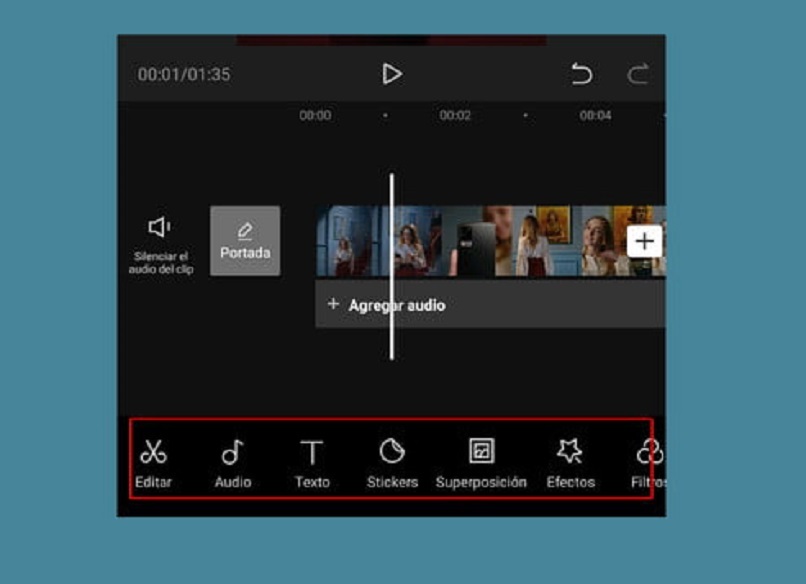
¿De qué forma agregar espacios de cámara lenta en un video con cámara rápida?
Una de las maneras de complementar el efecto cámara rápida en tu video es usando también la de cámara lenta, al combinar las dos puedes lograr un efecto muy divertido y que hará resaltar tu video ante otros y lo puedes hacer de la siguiente manera:
- Abre la aplicación y crea un nuevo proyecto, debes agregar al crearlo el video que quieras editar.
- Una vez adentro debes entrar en la sección de ‘Editar’ y en ella la que dice ‘Velocidad’.
- Una vez ahí debes entrar en la herramienta ‘Curva’.
- Además de encontrar plantillas con transiciones ya hechas en la primera casilla puedes observar que dice personalizar y justo allí es donde podrás modificar la velocidad e ir agregando espacios de cámara lenta y rápida sin cortes bruscos.
Con esta herramienta puedes jugar con las velocidades del vídeo sin que se vea cortado y logrando con un acabado más profesional, una buena opción para hacer más divertida tu edición es agregarle música o extraer un audio de un video que complemente el efecto cámara rápida.
¿Cómo exportar un video con el efecto de cámara rápida de CapCut?
Cuando se termina la edición del vídeo es necesario guardar los cambios que has realizado y exportarlo para poder guardarlo para ti, para subir el vídeo a Instagram, Twitter, Facebook, TikTok, WhatsApp, entre otras redes sociales.
Para poder guardarlo no es un procedimiento difícil sino más bien sencillo, pero puede durar un poco dependiendo de qué tan pesado pudo quedar tu vídeo, por ello te recomendamos tener paciencia. Para exportar tu vídeo con el efecto de cámara rápida lo haces de la misma forma como con cualquier otro, dándole clic en el botón de una flecha encima de una barra acostada que se encuentra en la esquina derecha en la parte superior, procedes ajustar las opciones de calidad y luego le das clic en ‘Exportar’.
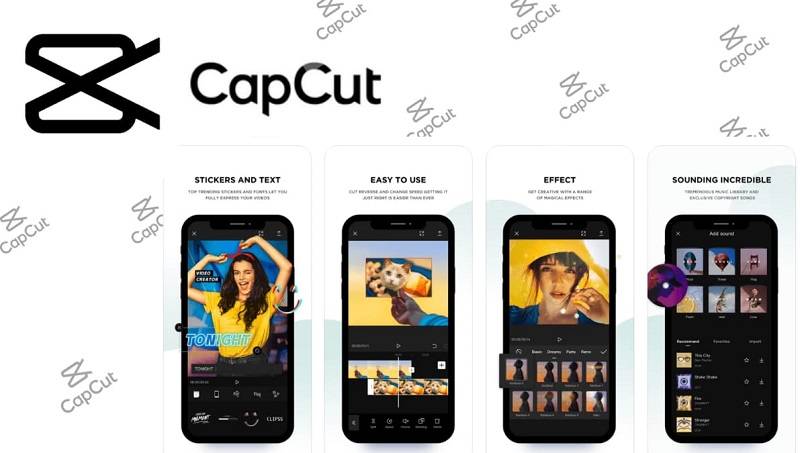
Y listo tu vídeo estará guardado en tu galería en incluso si deseas puedes subirlo directamente desde Capcut a otras redes sociales, al momento de editar recuerda que la imaginación es tu límite y que a veces menos, es más.